win7如何安装OneThink1.0?win7安装OneThink1.0的详细步骤
OneThink是一个开源的内容管理框架,基于最新的ThinkPHP3.2版本开发,提供更方便、更安全的WEB应用开发体验,采用了全新的架构设计 和命名空间机制,融合了模块化、驱动化和插件化的设计理念于一体。win7怎么安装OneThink1.0?针对此疑问,小编分享安装OneThink1.0的方法。
具体方法如下:
OneThink1.0源码获取
1、打开OneThink官网;
2、源码包包含README.md文件和wwwroot程序目录,将源码压缩包的wwwroot解压到web服务器目录;
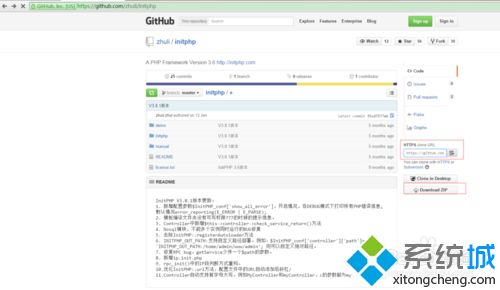
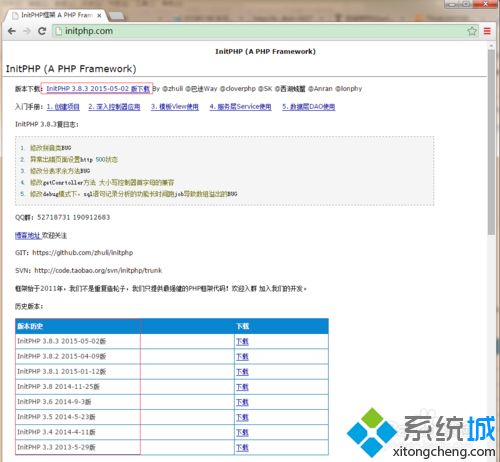
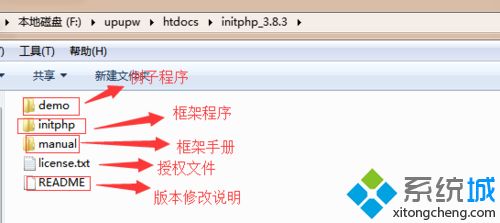
安装OneThink1.0
1、在浏览器地址栏输入http://localhost/wwwroot/install.php打开安装界面点击"同意安装协议";
2、程序会开始检测当前web环境是否符合环境需求:
a、PHP>=5.3.0;
b、扩展 Mysql/Mysqli/PDO , GD2 ,mbstring
3、在环境检测通过后,最重要的步骤就是填写数据库信息了。
a、数据库连接类型 : 根据php安装的数据库扩展选择,建议mysqli,不建议mysql
b、数据库服务器:数据库和web服务器位于同一服务器时,填写127.0.0.1或localhost;否则,填写数据库服务器ip或域名。
c、数据库名: 您为ot创建的数据库或者一个已存在的数据库
d、数据库用户名
e、数据库密码
f、数据表前缀:如果在同一个数据库中安装多个ot,应该命名不同的前缀已区分开。
4、最后安装完成,通过完成引导界面可访问后台和前台。
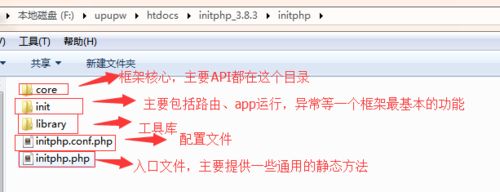
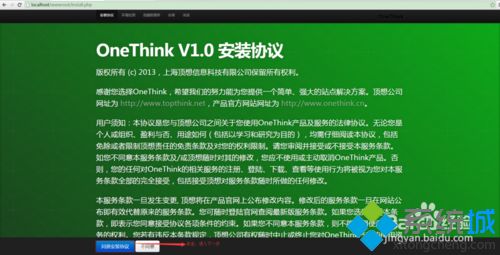
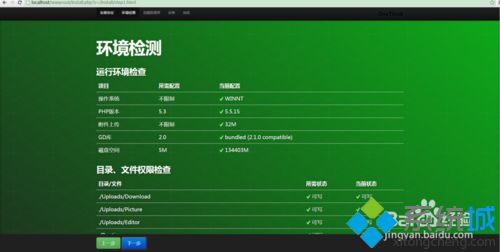
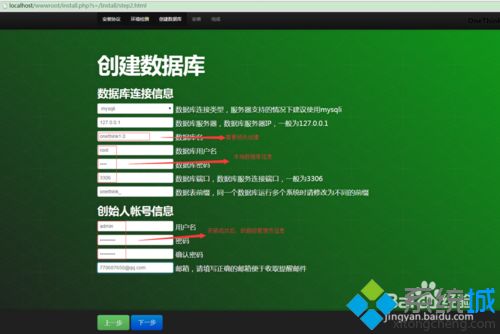
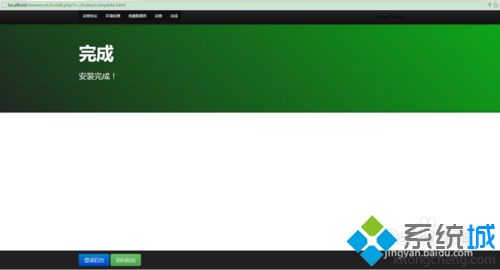

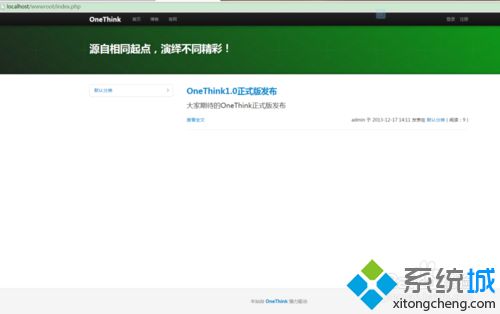
以上和大家分享就是win7安装OneThink1.0的详细步骤,希望能够帮助到大家。
我告诉你msdn版权声明:以上内容作者已申请原创保护,未经允许不得转载,侵权必究!授权事宜、对本内容有异议或投诉,敬请联系网站管理员,我们将尽快回复您,谢谢合作!










